이 자습서에서는 Glenn Patterson의 Greeble-Generator를 사용하여 ZBrush에서 인상적인 알파(Alphas)를 어떻게 생성하는지 보여줍니다. 이 알파를 사용하면 모델에 대한 훌륭한 디테일과 질감을 생성하는 데 걸리는 시간을 크게 단축할 수 있습니다. 이 자습서는 알파를 생성하는 과정에서부터 우주선 모델에 적용하는 과정까지 안내하며 최적의 워크플로우를 위한 소중한 팁을 제공합니다.
중요한 지식 요약
- Glenn Patterson의 Greeble-Generator를 통해 간단하고 자세한 알파를 생성할 수 있습니다.
- 생성된 알파를 사용하여 ZBrush의 Surface Noise를 효과적으로 활용하여 매력적인 표면을 디자인할 수 있습니다.
- UV 맵과 Subdivision Levels에 대한 좋은 이해는 알파를 올바르게 적용하는 데 중요합니다.
단계별 안내
Greeble-Generator 준비
Greeble-Generator를 다운로드했는지 확인해야 합니다. 무료 버전과 Pro 버전이 있으며 Pro 버전을 강력히 추천합니다. 기능이 훌륭하기 때문에 저는 개인적으로 10달러 가치의 Pro 버전을 선택했습니다.

알파 생성
알파를 생성하려면 Greeble-Generator를 엽니다. 이는 큰 ZBrush 문서를 엽니다. 아무것도 이동하지 않고 뷰를 깨끗하게 유지해야 합니다. 여기서 목표는 2048x2048 크기의 알파 이미지를 만드는 것입니다.
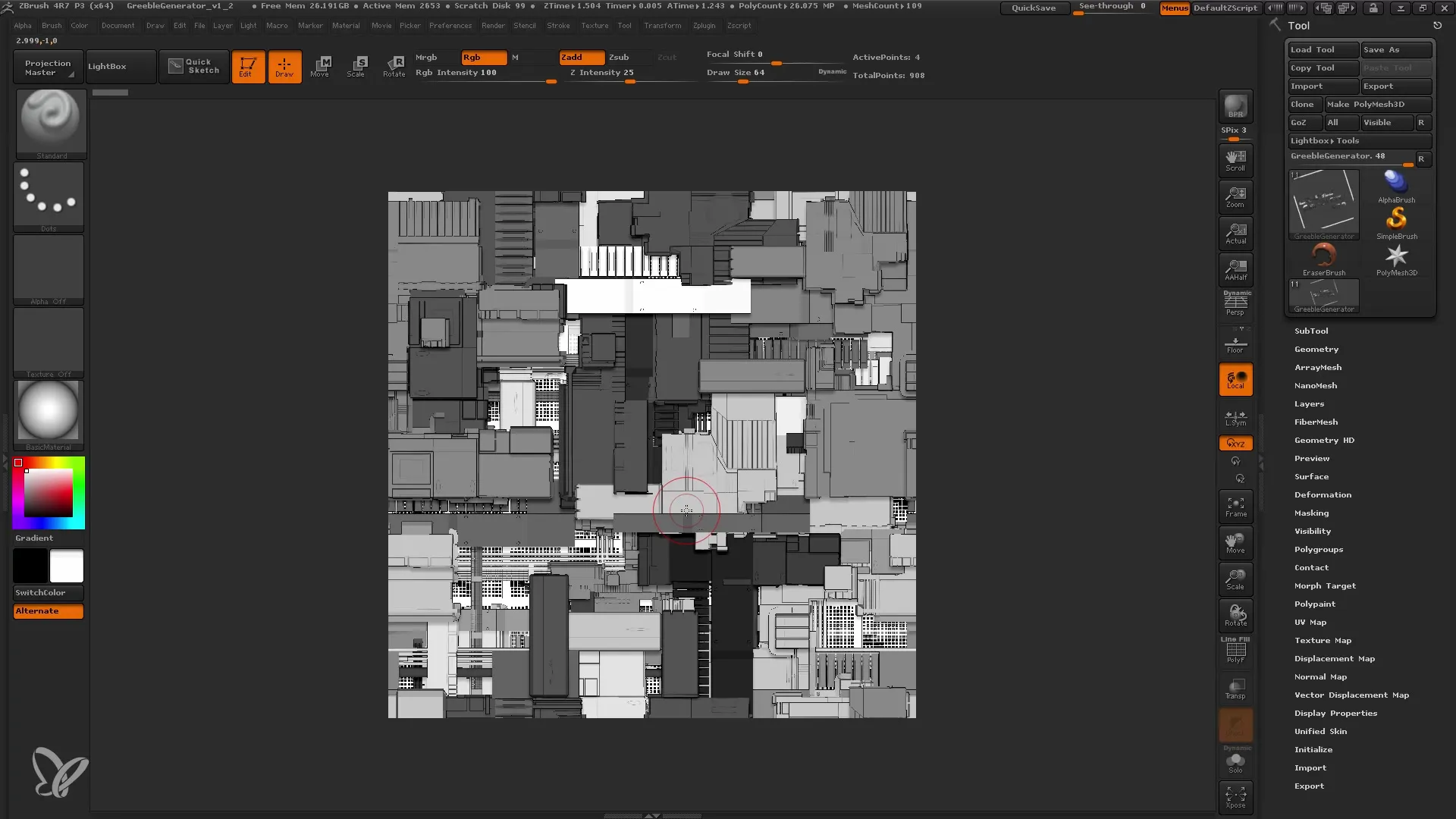
Subtool 선택
Greeble-Generator에서는 다양한 서브툴이 제공됩니다. 이를 조합하거나 수정하여 원하는 질감을 만들 수 있습니다. 패널을 변경하고 네이노매시(Nanomash) 설정을 활용하여 추가 조정을 수행하십시오.
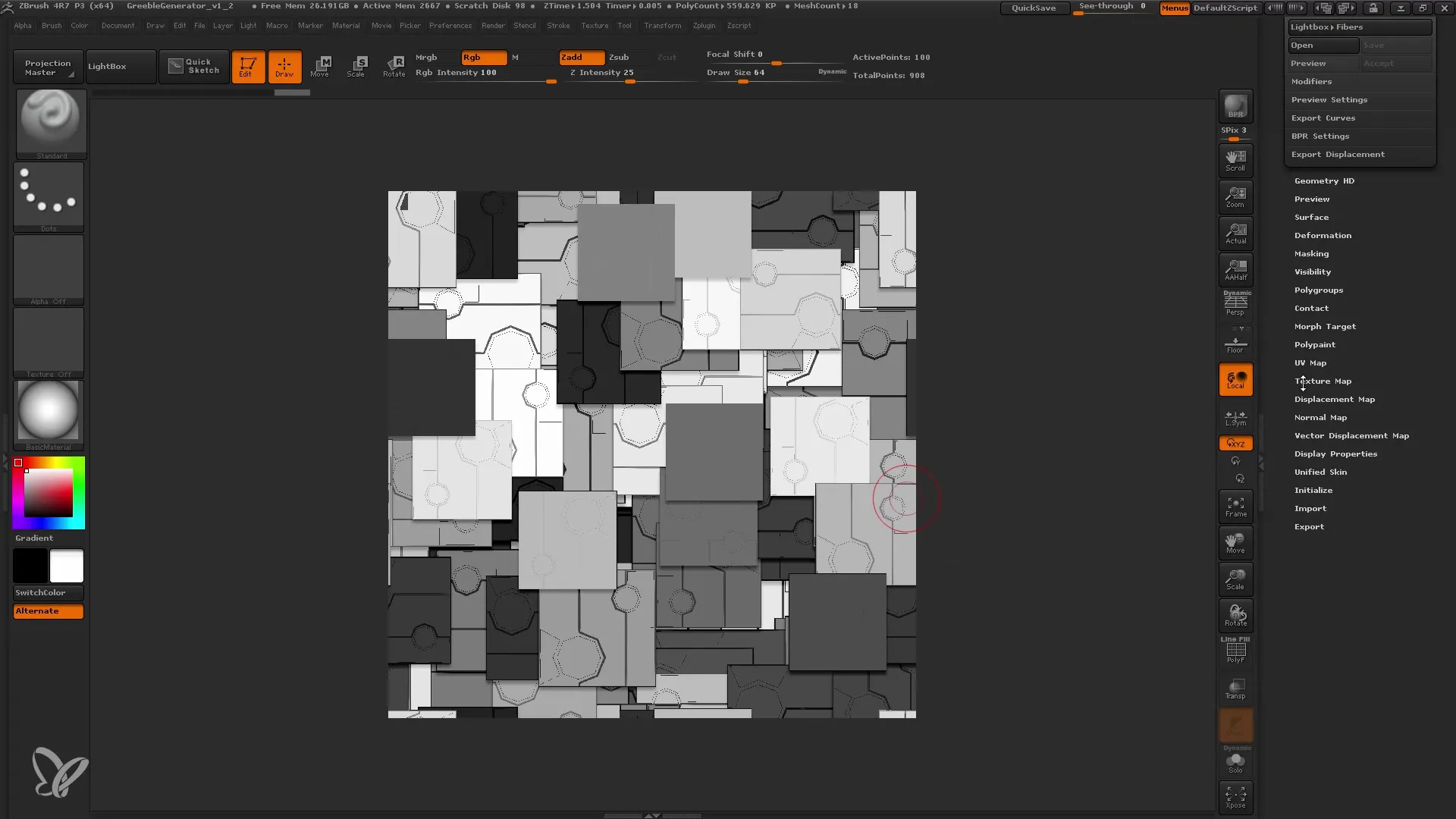
알파 조정
스트럭처 패널의 깊이를 조절하려면 Z-Offset 값으로 실험할 수 있습니다. Random Distribution 슬라이더를 사용할 수도 있지만 컴퓨터 성능에 유의하십시오.
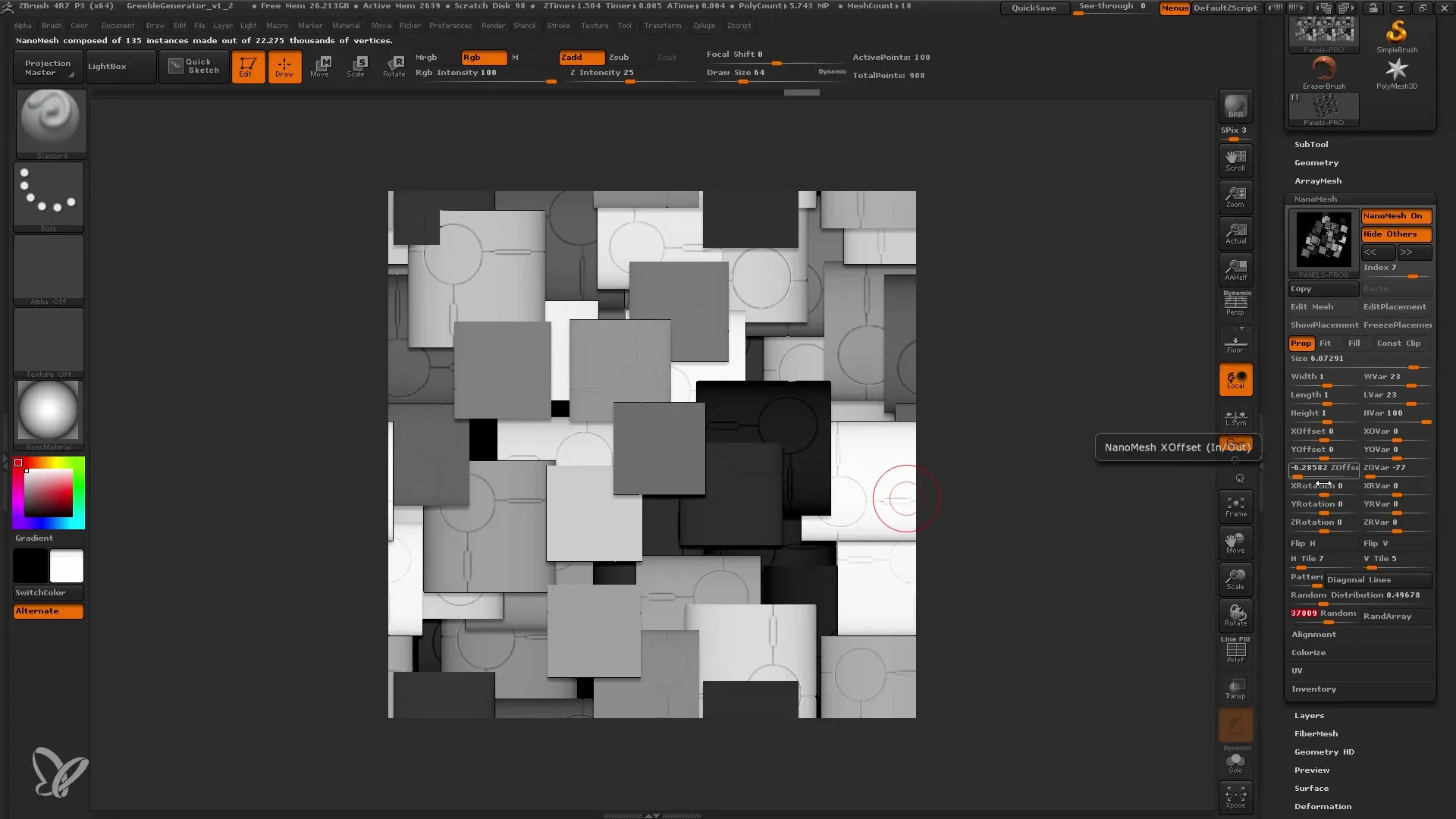
알파 구성
알파에 다양한 요소를 추가하십시오. 다양한 유형의 패널 및 파이프를 선택할 수 있습니다. 프로젝트에 원하는 외관을 얻기 위해 이러한 요소들과 실험하십시오. 알파를 유일하게 만들려면 Variation 옵션을 활용할 수도 있습니다.
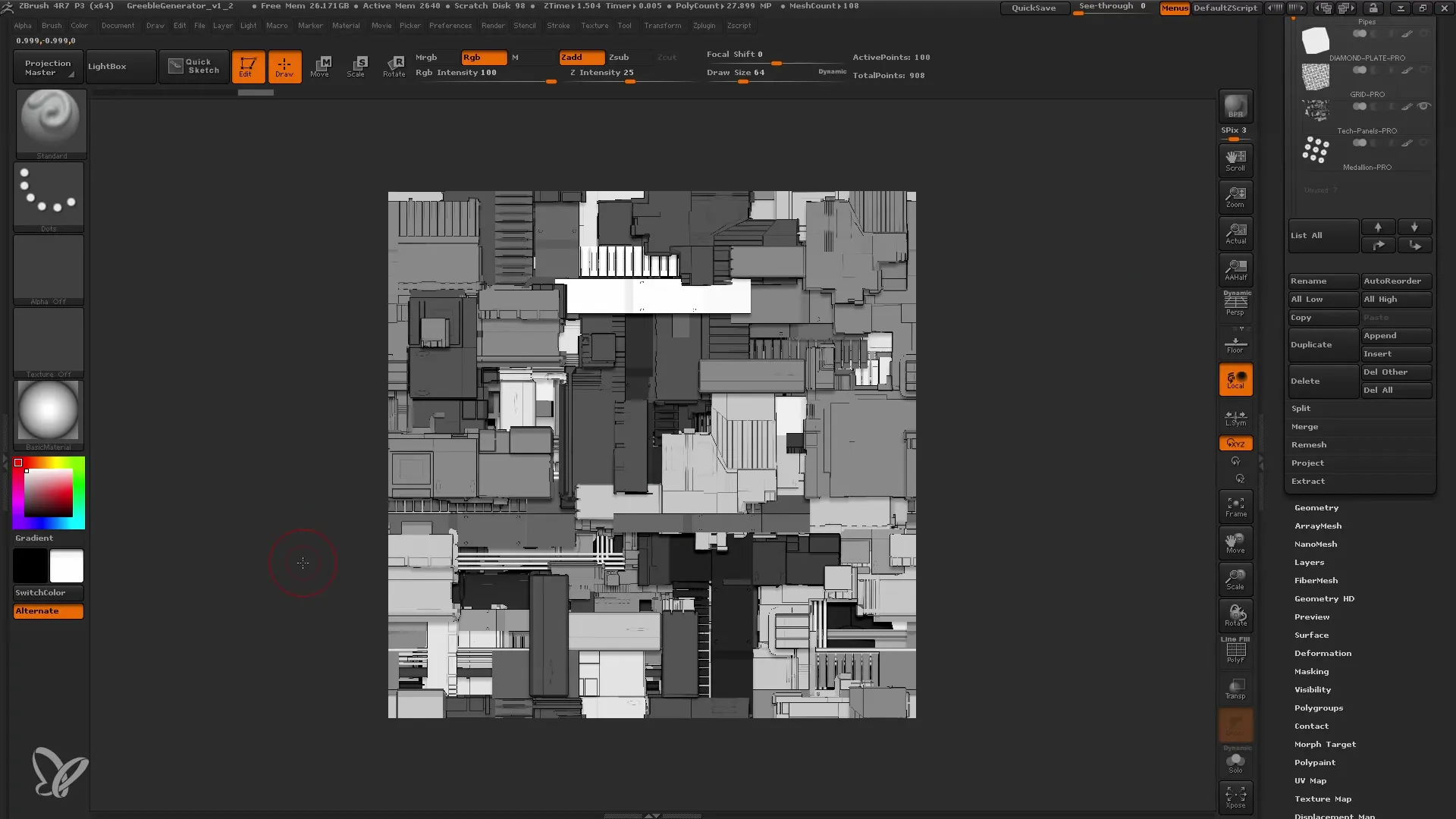
알파 렌더링
알파 디자인을 마쳤다면 렌더링을 위해 BPR을 누르십시오. 렌더링이 완료될 때까지 시간이 걸릴 수 있으므로 좀 더 기다려주십시오.
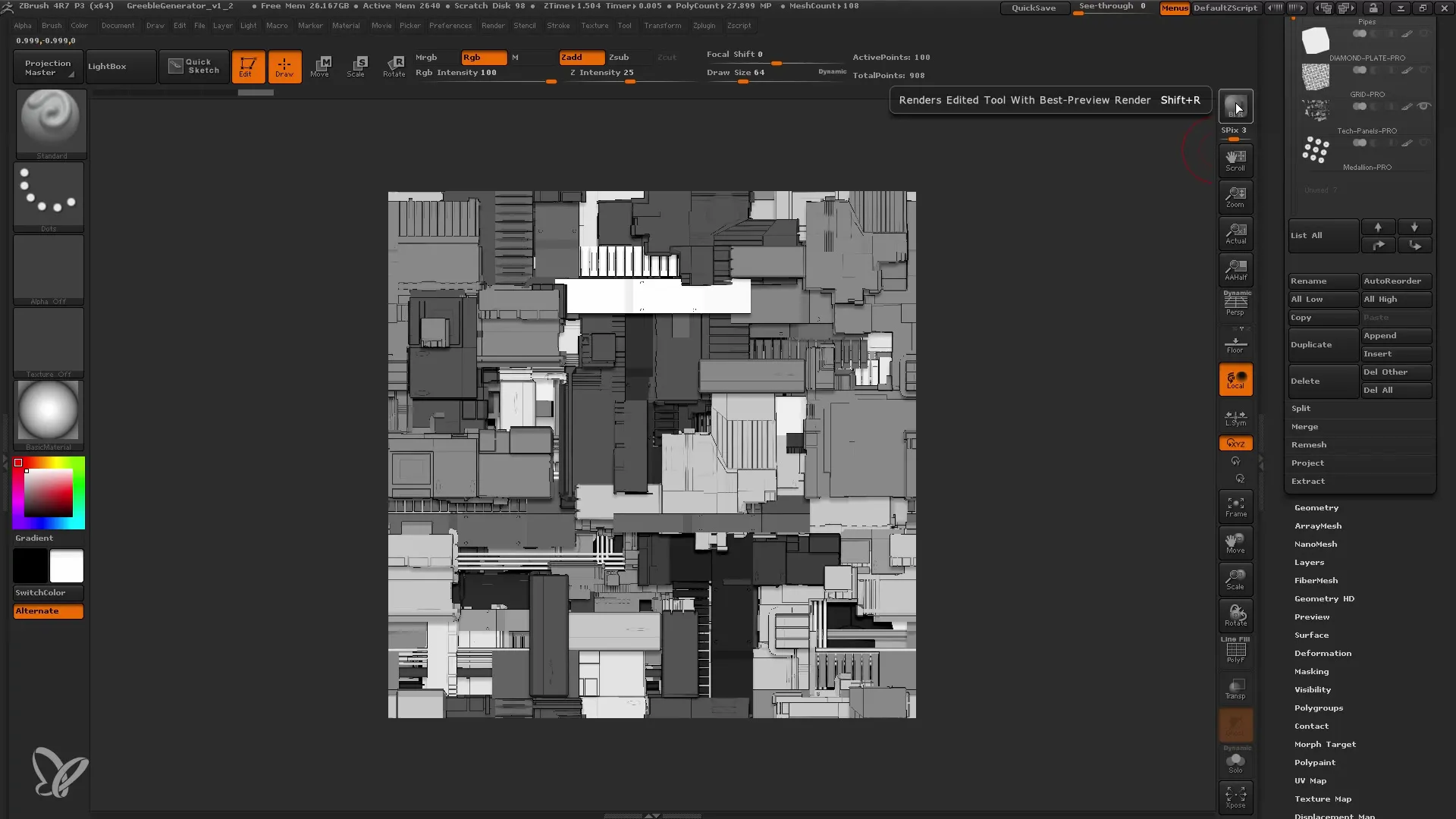
알파 저장
렌더링이 완료되면 알파를 TIF 파일로 저장하십시오. 나중에 쉽게 인식할 수 있도록 적절히 명명하십시오.
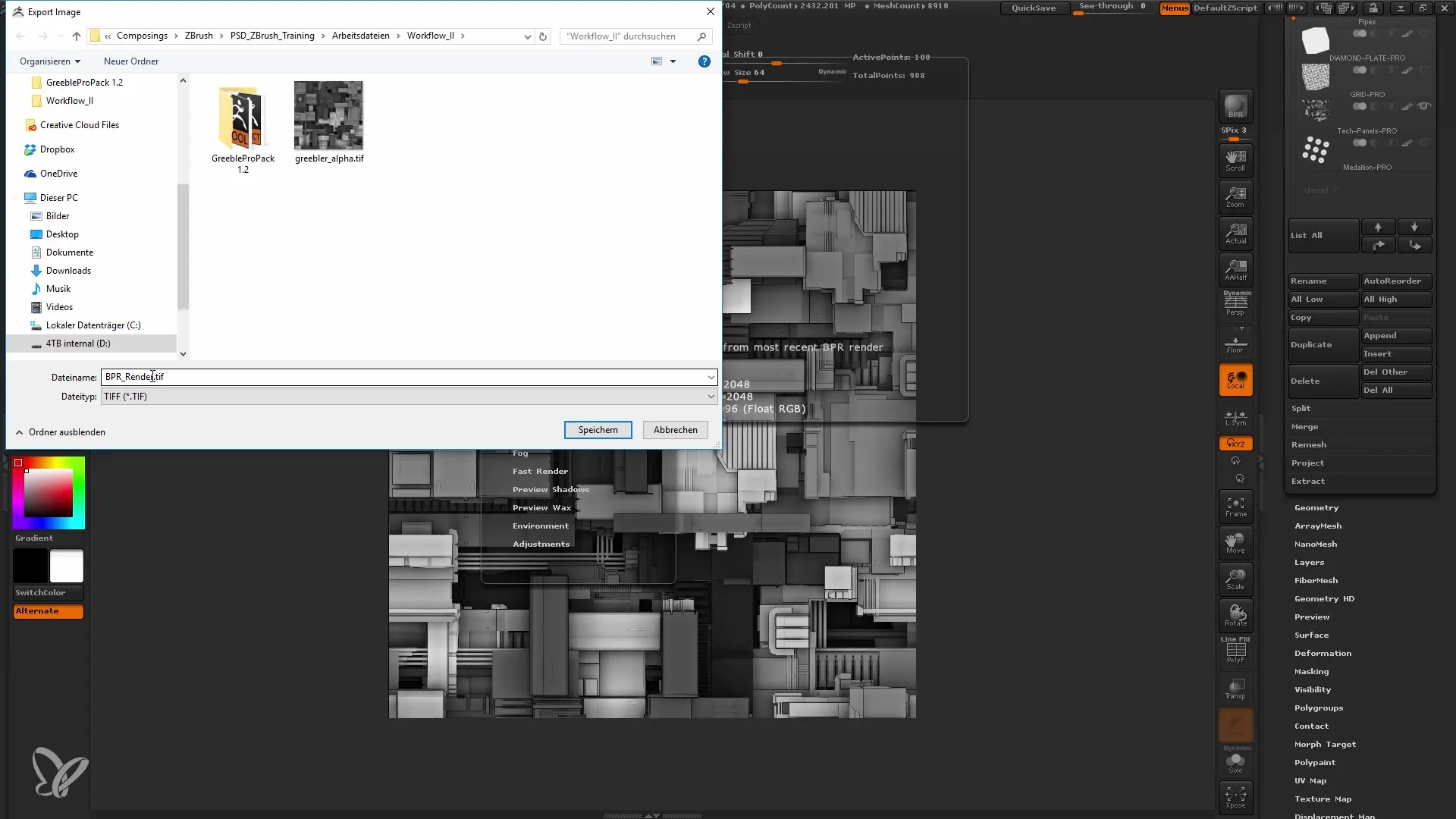
우주선 모델에 알파 적용
새로운 알파를 적용하기 위해 ZBrush에 베이스 메쉬를 불러오십시오. 모델에 효과적으로 Surface Noise를 적용하려면 UV 맵이 있어야 합니다. 이때 Subdivision Level을 1로 줄여 명확한 UV 조정을 할 수 있도록 하십시오.
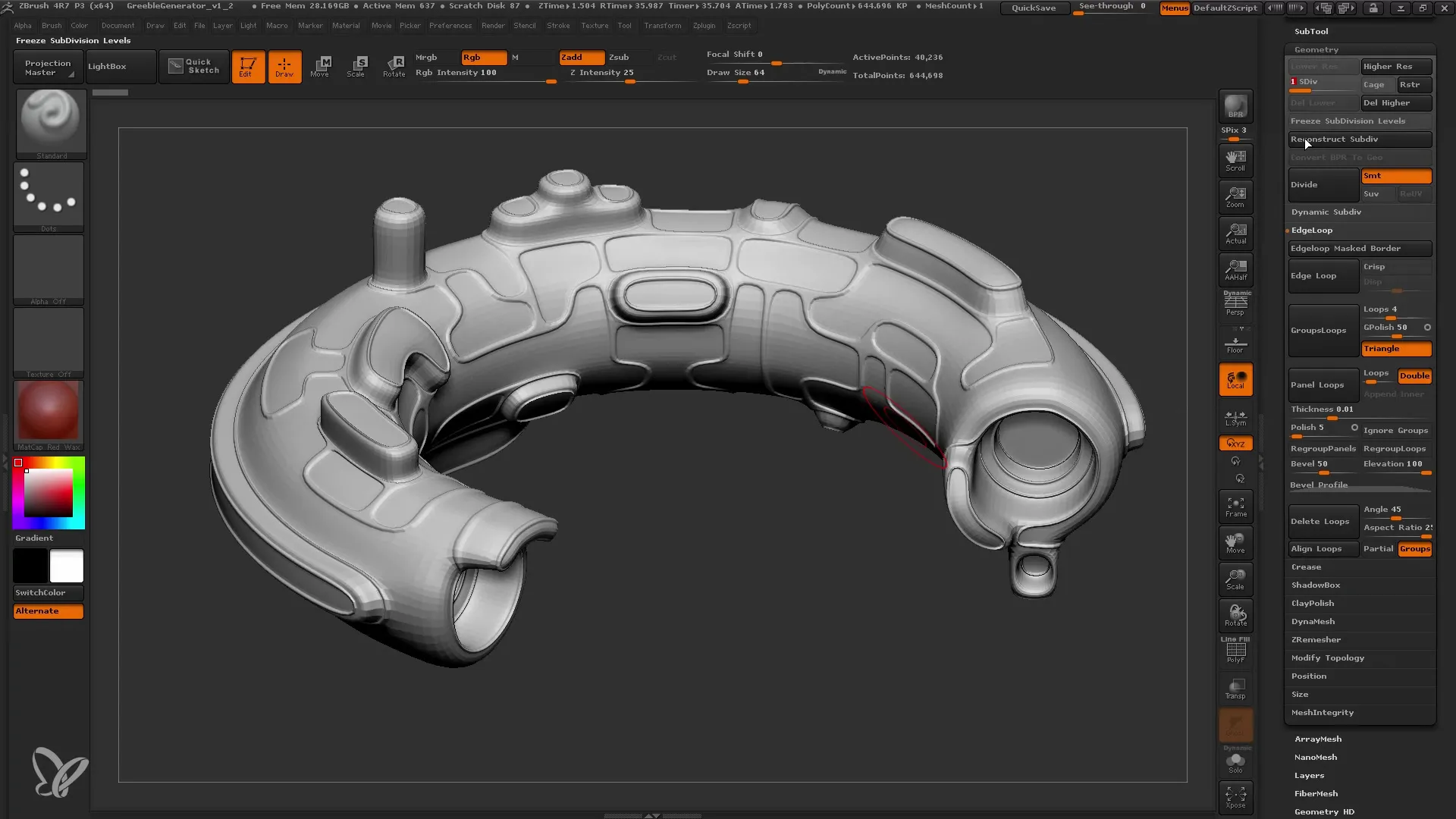
야생 UV 맵 생성
우주선에 흥미로운 질감을 생성하려면 UV 마스터를 활용하여 야생 UV 맵을 만드십시오. 알파를 구성하는 기본 타일인 작은 프리즘인 시퀀스 유형을 얻으려면 Group UV Tiles를 활성화하십시오.
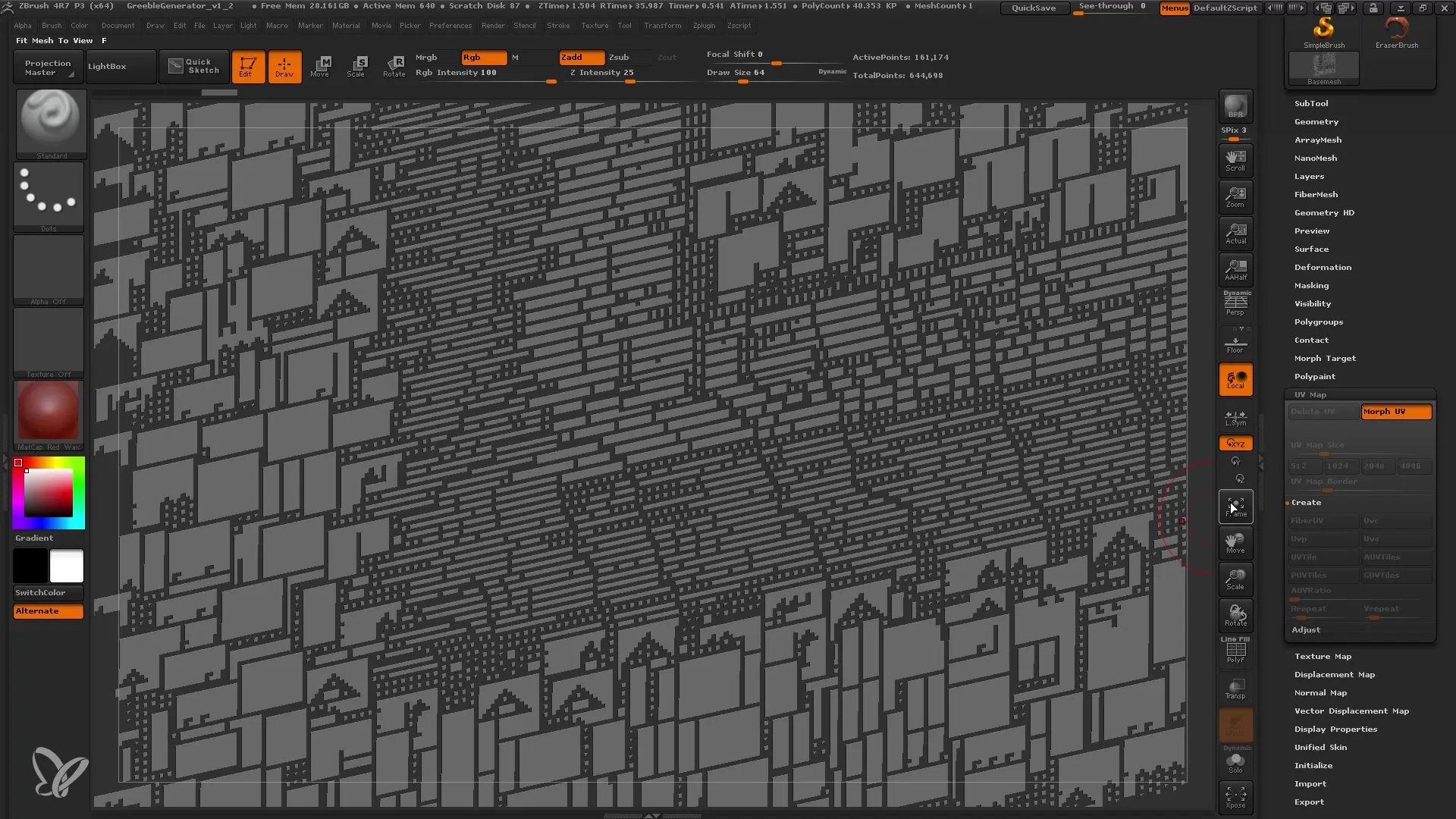
알파 할당
UV 맵을 작성한 후 Surface Noise 설정으로 알파를로드합니다. 원하는 디테일 수준을 얻기 위해 강도 및 기타 매개 변수를 조정해야합니다.

표면 미세 조정
세부 사항의 크기를 조절하려면 알파 스케일을 변경하십시오. 세부 사항을 내부로 표시하도록 뒤집기 기능을 사용하여 유포 심도를 제어하십시오. 이렇게하면 더 아름답고 현실적인 패널을 만드는 데 도움이됩니다.
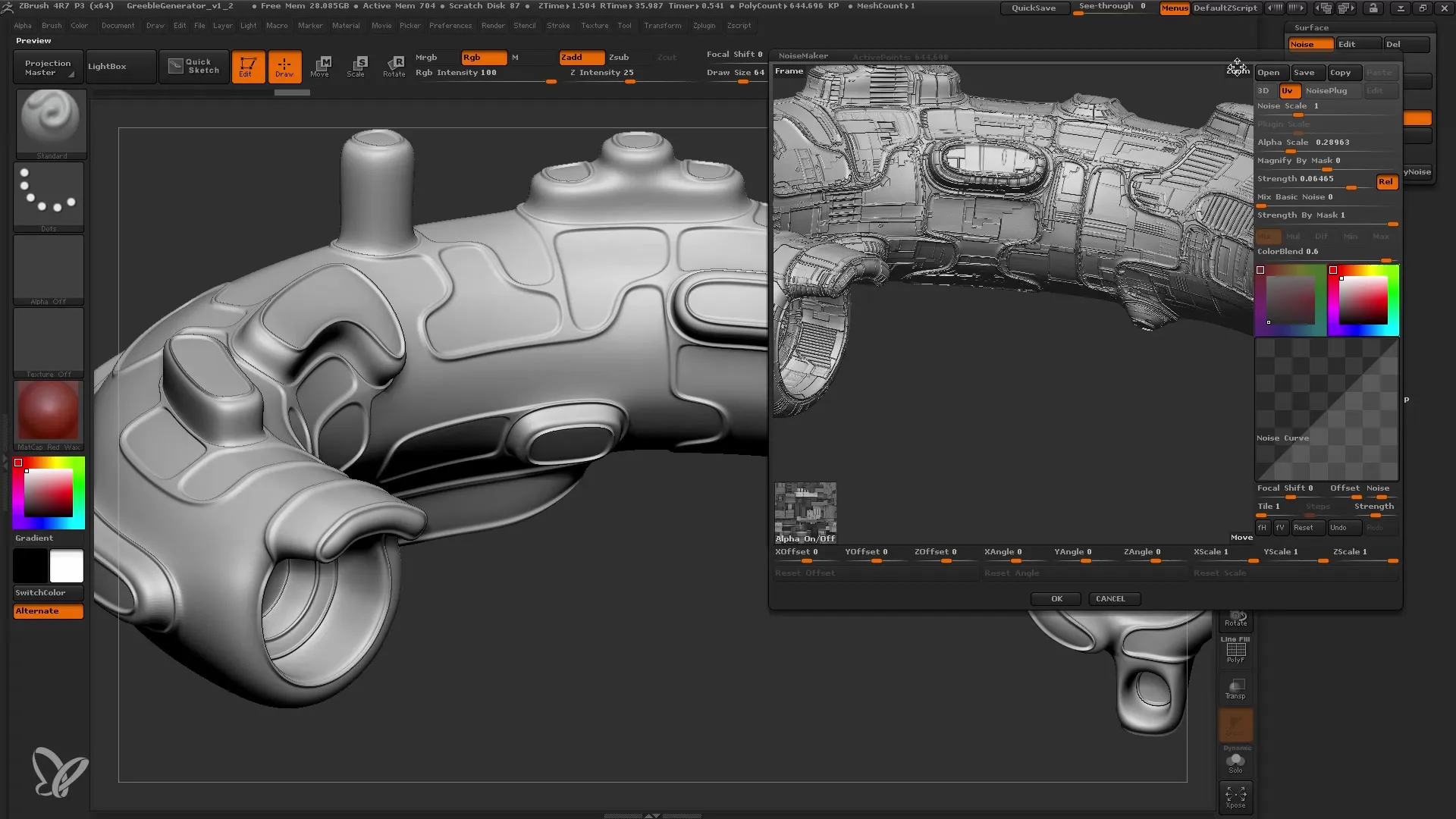
최종 조정
표면 잡음의 강도를 계속 조정하여 우주선의 모델에서 충분한 세부 정보를 표시하십시오. ZBrush에서 재질을 변경하여 모델을 미세 조정하고 Photoshop에서 모델에 마지막 손을 가할 수 있습니다.
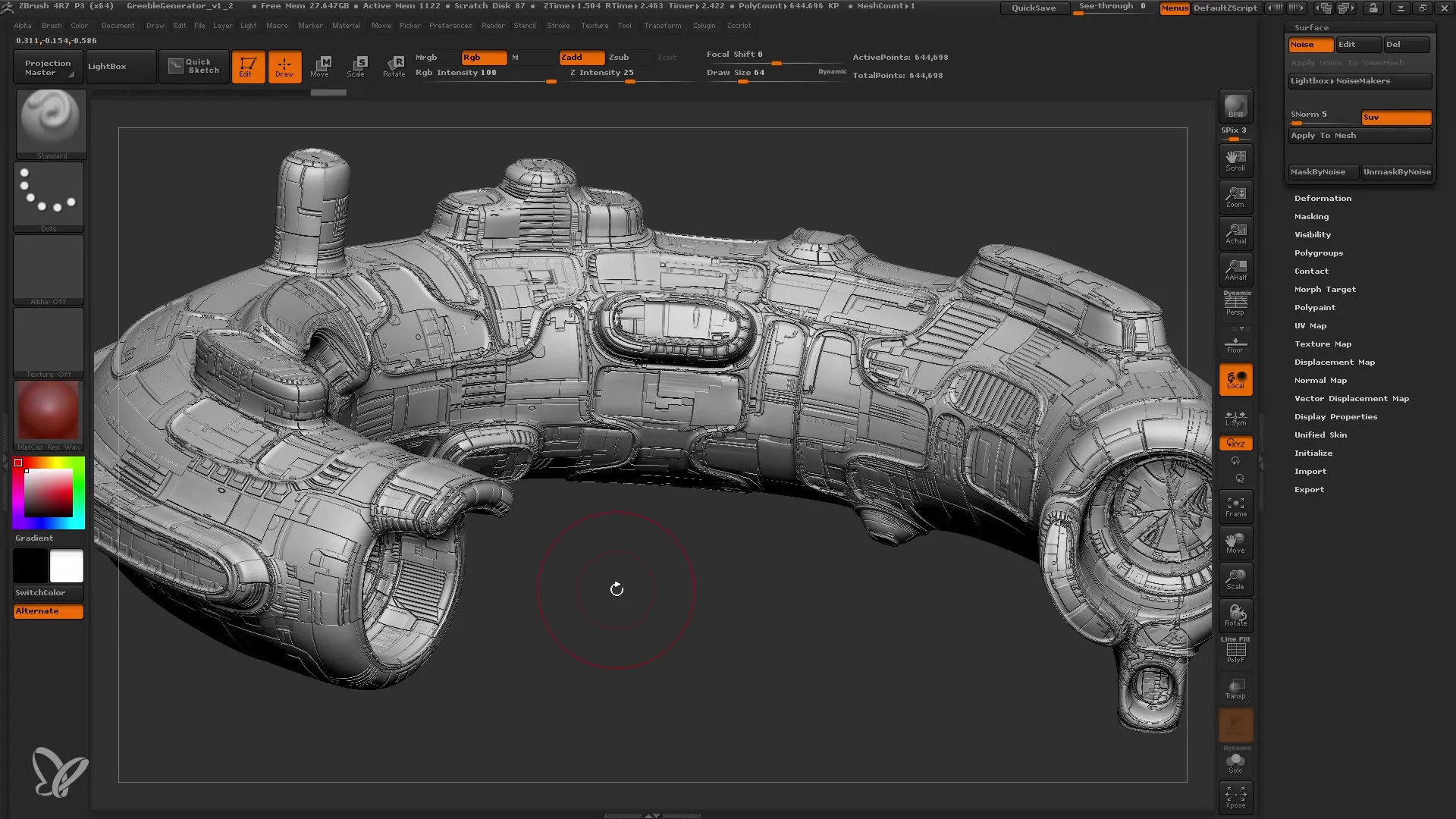
요약
이 안내서를 통해 Glenn Patterson의 Greeble Generator를 활용하여 인상적인 알파를 만드는 방법을 배웠습니다. ZBrush의 Surface Noise에서 이러한 알파를 사용하여 모델에 생동감 있는 질감을 부여하는 방법을 알게되었습니다. 적절한 설정으로 모델의 모양을 신속하게 개선할 수 있습니다.
자주 묻는 질문
Greble Generator가 무엇인가요?Greeble Generator는 ZBrush의 도구로, 상세한 알파를 간단히 생성할 수 있도록 도와줍니다.
ZBrush에서 알파를 어떻게 저장합니까?알파는 렌더링 된 후 TIF 파일로 저장할 수 있습니다.
Surface Noise에 중요한 설정은 무엇입니까?특히 세부 사항을 올바르게 조정하기 위해 강도와 알파 스케일이 중요합니다.
무료로 Greeble Generator를 사용할 수 있습니까?네, Greeble Generator의 무료 버전이 있으며 간단한 응용 프로그램에 적합합니다.
모델의 UV 맵은 어떻게 작성할 수 있습니까?그룹 UV 타일 기능을 사용하여 UV 맵을 UV 마스터를 사용하여 만들 수 있습니다.


